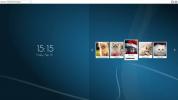Hoe het McMuse-cirkel-pictogramthema in Linux te installeren
Het McMuse-cirkel-pictogramthema is een mooie, kleurrijke en moderne set pictogrammen voor de Linux-desktop. De Numix Het cirkel-pictogramthema inspireert het ontwerp, maar met een Mac-achtige twist.
Als je op zoek bent naar een nieuw uniek pictogramthema dat mooi is om naar te kijken, volg dan onze gids hieronder om te leren hoe je het McMuse-cirkel pictogramthema in Linux installeert!
McMuse-circle downloaden

Voordat u McMuse-circle op uw Linux-pc probeert te installeren, moeten de pictogrambestanden naar uw computer worden gedownload. Volg de onderstaande stapsgewijze instructies om de nieuwste versie van McMuse-circle naar uw Linux-pc te downloaden.
Stap 1:Ga naar de McMuse-cirkel Gnome-look-pagina. Klik daar eenmaal op de knop "Bestanden".
Stap 2: Bekijk "Bestanden" om de verschillende downloadkeuzes te doorlopen. Momenteel zijn er 4 downloadopties voor de McMuse-cirkel (McMuse-cirkel geel, McMuse-cirkel groen, McMuse-cirkel zwart en McMuse-cirkel).
Stap 3: Als je eenmaal hebt besloten welke versie van de McMuse-cirkel-pictogrambestanden je wilt downloaden, klik je op de blauwe knop ernaast om een downloadpagina te openen.
Stap 4: Klik op de downloadpagina op de knop "Download" om McMuse-circlet naar uw map "Downloads" te downloaden.
Ga naar het volgende gedeelte van de gids met de McMuse-cirkel-pictogrambestanden gedownload naar uw Linux-pc.
McMuse-cirkel extraheren
Alle themabestanden van de McMuse-cirkel zijn verpakt in TarXZ-archieven. Deze archieven zijn geweldig om dingen online te verspreiden. TarXZ-archieven werken echter niet als thema's en moeten daarom worden geëxtraheerd.
Om het extractieproces te starten, opent u een terminalvenster door op te drukken Ctrl + Alt + T of Ctrl + Shift + T op het toetsenbord. Voer vervolgens, met het terminalvenster geopend op uw Linux-desktop, de CD commando om het terminalvenster van de thuismap (~) naar de map "Downloads" te verplaatsen.
Eenmaal in de map "Downloads" in het terminalvenster, volgt u de extractie van de opdrachtregel onderstaande instructies die overeenkomen met de versie van het McMuse-cirkel-thema waarvoor u heeft gekozen downloaden.
McMuse-cirkel geel
Om het McMuse-cirkel gele TarXZ-archief op je Linux-computer uit te pakken, gebruik je de teer commando op het bestand McMuse-circle-yellow.tar.xz.
tar xvf McMuse-cirkel-geel. tar.xz
Wanneer alles volledig is uitgepakt, ziet u twee mappen in de map "Downloads". Deze mappen zijn McMuse-cirkel-geel en McMuse-cirkel-geel-donker.
McMuse-cirkel groen
Voer het uit om het McMuse-cirkel groene TarXZ-bestandsarchief uit te pakken teer commando op het McMuse-circle-green.tar.xz-bestand.
tar xvf McMuse-cirkel-groen.tar.xz
Zodra de teer opdracht is voltooid, u ziet twee mappen in de map "Downloads". Deze mappen zijn McMuse-cirkel-groen en McMuse-cirkel-groen-donker.
McMuse-cirkel zwart
Wilt u het McMuse-cirkel zwarte TarXZ-themabestand op uw Linux-pc extraheren? Voer de... uit teer commando op McMuse-circle-black.tar.xz met het onderstaande commando in de terminal.
tar xvf McMuse-cirkel-zwart.tar.xz
Na de teer commando is geëxtraheerd, twee themamappen zullen verschijnen in uw "Downloads" directory met de naam van McMuse-cirkel-zwart en McMuse-cirkel-zwart-donker.
McMuse-cirkel
Wilt u gebruik maken van het McMuse-cirkel-pictogramthema op uw Linux-pc? Pak het uit in de map "Downloads" met de onderstaande opdracht.
tar xvf McMuse-circle.tar.xz
Zodra de teer commando voltooit het extraheren van alle bestanden uit de TarXZ-map, je zult twee mappen zien verschijnen in de "Downloads" -directory. De namen van de mappen zijn McMuse-cirkel en McMuse-cirkel-donker.
McMuse-circle installeren
Om het McMuse-cirkel-pictogramthema te installeren, moet u een terminalvenster openen. Een terminalvenster is vereist, omdat dit de gemakkelijkste manier is om bestanden op Linux te verplaatsen. Start een terminalvenster door op te drukken Ctrl + Alt + T of Ctrl + Shift + T op het toetsenbord.
Terwijl het terminalvenster open is, volgt u de onderstaande installatie-instructies voor McMuse-circle. Houd er rekening mee dat er twee manieren zijn om dit pictogramthema te installeren: voor één gebruiker en voor het hele systeem. Bij Single-user heeft slechts één gebruiker toegang tot McMuse-circle. In het hele systeem heeft elke gebruiker op uw Linux-pc er toegang toe.
Een gebruiker
Om de installatie van het McMuse-cirkel pictogramthema als een enkele gebruiker te starten, moet u eerst de .icons-map maken. Gebruik daarvoor de mkdir commando hieronder.
mkdir -p ~ / .icons
Nadat u de .icons-map heeft gemaakt, verplaatst u de terminalsessie naar de map "Downloads" met behulp van de CD commando.
cd ~ / Downloads
Installeer de McMuse-cirkel pictogramthema's op uw Linux-desktop met de mv commando hieronder.
mv McMuse-cirkel * ~ / .icons
Systeemwijd
Om het McMuse-cirkel-pictogramthema voor het hele systeem te installeren, moet u alle themabestanden van de map "Downloads" naar de / usr / share / icons / map verplaatsen als rootgebruiker. Om dit te doen, gaat u eerst naar de map "Downloads" met CD.
cd ~ / Downloads
Eenmaal in de map "Downloads" logt u in op het root-account met behulp van de sudo -s commando. Gebruik makend van sudo -s stelt u in staat om in "Downloads" te blijven, maar het geeft de terminal rootrechten.
sudo -s
Installeer ten slotte de McMuse-cirkelpictogrammen in de map / usr / share / icons / met de mv commando.
mv McMuse-circle * / usr / share / icons /
McMuse-cirkel activeren
Het McMuse-cirkel-pictogramthema is op uw Linux-pc geïnstalleerd, maar het werk is nog niet gedaan. Het blijkt dat het installeren van een nieuw pictogramthema er niet voor zorgt dat een van de Linux-desktopomgevingen het automatisch gaat gebruiken. In plaats daarvan moet u de pictograminstellingen aanpassen zodat deze McMuse-cirkel gebruikt, in plaats van de standaardcirkel.

Om het standaard pictogramthema te wijzigen, begint u met het openen van het gebied "Systeeminstellingen" van uw Linux-bureaublad. Zoek vervolgens binnen de "Systeeminstellingen" naar "Uiterlijk" of "Pictogrammen" en klik erop om de standaardpictogrammen te wijzigen in McMuse-cirkel.
Hulp nodig bij het wijzigen van de standaardpictogrammen op uw Linux-pc? Bekijk de onderstaande lijst met links!
- Kaneel
- Gnome Shell
- LXDE
- Maat
- Budgie
- XFCE4
Zoeken
Recente Berichten
Hoe de weergavemanager op Linux te veranderen
Heb je ooit het inlogscherm op je Linux-pc willen veranderen, maar ...
Hoe een firewall op Ubuntu in te stellen
Ubuntu Linux heeft, zoals veel Linux-distributies, standaard geen f...
Ubuntu repareren die Windows 10-partitie niet detecteert tijdens installatie
Veel Ubuntu Linux-gebruikers kiezen ervoor dual-boot het op Linux g...